
Saturs
Excel kalendārs var būt lielisks rīks, kas ir pieejams, it īpaši birojā. Jūs varat to izmantot, lai vienā vietā saglabātu visas tikšanās, datumus un informāciju vai izmantotu to kā Outlook rezerves kopiju.
Instrukcijas
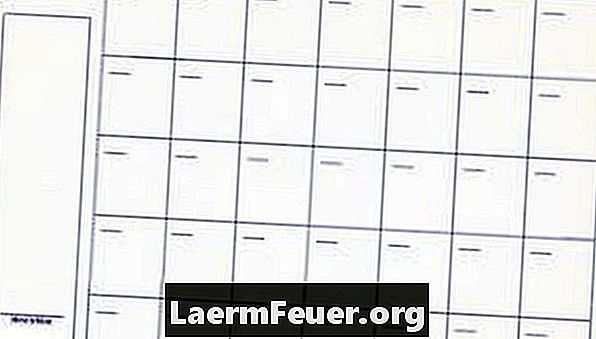
-
Ieslēdziet datoru un startējiet programmu Excel.
-
Rīkjoslā noklikšķiniet uz "File" un atlasiet "New". Jums ir jāatver sānjosla, kas atrodas labajā pusē no jūsu darblapas.
-
Pārliecinieties, ka jūsu sistēmā jau ir ielādēta kalendāra veidne, noklikšķinot uz "Mans dators". Atveriet logu "veidne" un noklikšķiniet uz "Risinājumu lapa". Tagad jums vajadzētu redzēt datorā pieejamo veidņu sarakstu.
-
Ja jums ir pieejama kalendāra veidne, vienkārši atlasiet to un pēc tam noklikšķiniet uz "OK", lai atvērtu kalendāra veidni. Ja jums tas nav pieejams, noklikšķiniet uz "Atcelt" un pēc tam noklikšķiniet uz "Tiešsaistes biroja veidnes". Tas atvērs jūsu interneta pārlūkprogrammu lapai, kurā ir veidnes.
-
Atrodiet saiti uz kalendāriem un noklikšķiniet uz. Tātad, izvēlieties, kāda veida kalendārs jums ir nepieciešams. Kad esat atradis atbilstošu kalendāru, noklikšķiniet uz pogas "lejupielādēt". Tas lejupielādēs jūsu Excel "darblapas risinājumu" sadaļas veidni. Tagad jums ir jābūt gatavam izmantot kalendāru, kad tas ir nepieciešams.
Kas jums nepieciešams
- Dators
- Microsoft Excel
- Savienojuma izveide ar internetu